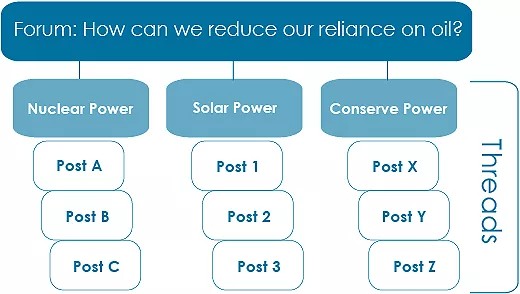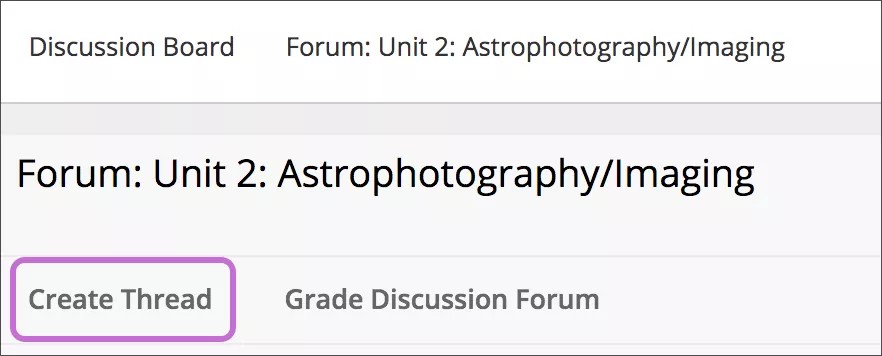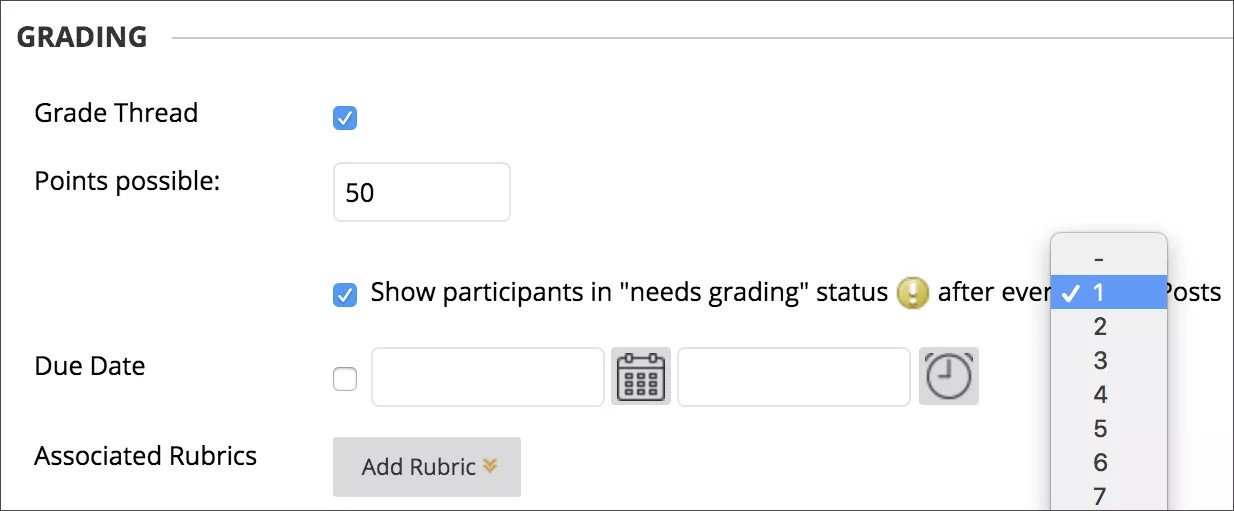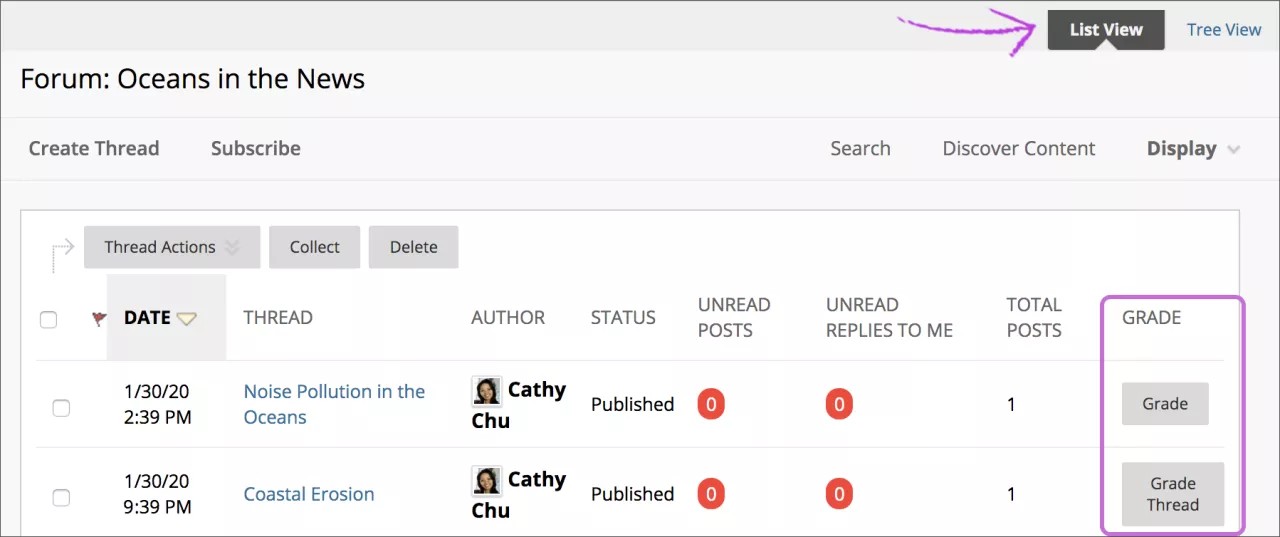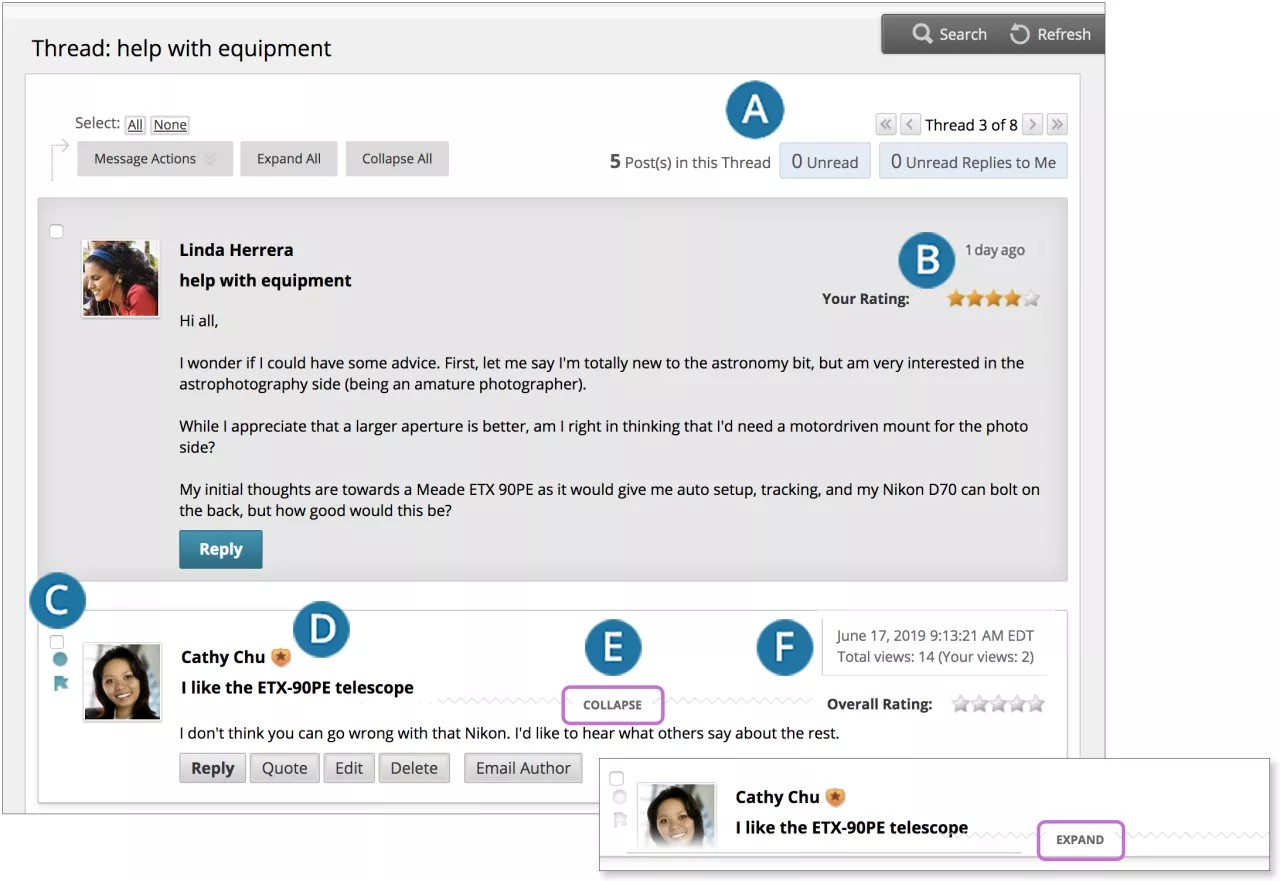Deze informatie is alleen van toepassing op de originele cursusweergave. De instelling bepaalt welke tools beschikbaar zijn.
Een discussielijn bestaat uit het eerste bericht op een forum plus alle reacties daarop.
Voorbeeld: Je kunt een forum maken dat bedoeld is voor de discussie van een breed onderwerp, zoals Addicted to Oil (Waar zijn we zonder olie). Vervolgens start u twee discussielijnen met de specifieke aspecten die u wilt bespreken, zoals het vervangen van oliegebruik door kernenergie, en de voordelen en nadelen van milieubescherming. U zorgt er dan voor dat studenten alleen berichten kunnen toevoegen aan deze twee discussielijnen door in de foruminstellingen op te geven dat studenten geen nieuwe discussielijnen mogen starten.
Voorbeeld: U maakt een forum en stelt een vraag of geeft instructies of een nadere toelichting in de beschrijving, zoals "Hoe kunnen we onze afhankelijkheid van olie terugbrengen"? Studenten starten vervolgens discussielijnen voor de oplossingen voor het probleem van olieverslaving. Alle leden posten berichten in bestaande discussielijnen om te reageren op gepubliceerde antwoorden of starten nieuwe discussielijnen om nieuwe oplossingen te bespreken. In dit voorbeeld moet u in de foruminstellingen de optie Leden toestaan eigen discussielijnen te maken inschakelen.
Als je cijfertoekenning hebt ingeschakeld voor discussielijnen, kunnen leden geen nieuwe discussielijnen starten.
Een discussielijn maken
- Open een forum op de pagina Discussieruimte en selecteer Discussielijn maken.
- De pagina Discussielijn maken wordt geopend en je ziet de beschrijving van het forum. Deze beschrijving wordt ook weergegeven wanneer een gebruiker een discussielijn ziet met de verplichting eerst een bericht te plaatsen. Forumbeschrijvingen worden vaak gebruikt om een discussie op gang te krijgen, en om die reden worden ze nu ook weergegeven wanneer gebruikers gaan posten.
- Typ een onderwerp en instructies, een beschrijving of een vraag.
- Je kunt een bestand bijvoegen via het gedeelte Bijlagen. Selecteer Bladeren in mijn computer om een bestand te uploaden vanaf je computer. Je kunt ook een bestand uploaden vanuit de opslaglocatie van de cursus. Als in de cursus Cursusbestanden wordt gebruikt, selecteer je Bladeren in cursus. Als de instelling toegang heeft tot de functies voor inhoudsbeheer, selecteer je Bladeren in Content Collection.
Bestanden die worden geüpload door studenten, worden niet opgeslagen in Cursusbestanden of Content Collection.
- Als je tijdens het maken van het forum hebt ingesteld dat discussielijnen kunnen worden beoordeeld, kun je per discussielijn aangeven of dit moet gebeuren en zie je daarvoor aanvullende instellingen. Schakel bij Cijfer geven het selectievakje Cijfer geven aan discussielijn in en geef een waarde op voor Mogelijk aantal punten. Schakel het selectievakje bij Deelnemers met de status Cijfer nodig weergeven in en selecteer het aantal berichten in het menu.
- Als je deze instelling toepast, wordt het pictogram Cijfer nodig weergegeven in Grade Center en worden de bijdragen in de wachtrij op de pagina Cijfer nodig gezet als het opgegeven aantal bijdragen is bereikt. Als je een cijferoptie kiest en het selectievakje NIET inschakelt, wordt het pictogram Cijfer nodig niet weergegeven in Grade Center en verschijnen de berichten niet op de pagina Cijfer nodig.
Als je drie berichten kiest in de lijst en een gebruiker twee bijdragen levert, verschijnt het pictogram Wordt uitgevoerd in Grade Center en de discussieruimte totdat het opgegeven aantal bijdragen is bereikt.
Bovendien kun je een rubriek koppelen voor cijfertoekenning door Rubriek toevoegen aan te wijzen.
- Selecteer Concept opslaan om een concept van het bericht op te slaan of selecteer Verzenden om de discussielijn te maken.
De nieuwe discussielijn verschijnt op het forum. Als u cijfertoekenning hebt ingeschakeld voor discussielijnen , verschijnen er twee functies in de kolom Cijfer:
- Selecteer Cijfer geven aan discussielijn om de berichten te evalueren.
- Selecteer Cijfer geven om cijfertoekenning in te schakelen voor een discussielijn en ken een waarde toe.
Discussielijn weergeven
Als je de pagina van een discussielijn weergeeft, zie je alle berichten plus de beschrijving van de discussielijn op één pagina. Je kunt beschrijvingen invoeren voor een discussielijn om gebruikers te stimuleren deel te nemen aan de discussie. De profielafbeelding van gebruikers wordt bij hun berichten weergegeven, zodat je makkelijk kunt zien wie wat heeft geschreven. Gebruik Alles uitvouwen en Alles samenvouwen om de zichtbaarheid van berichten op de pagina te regelen. Zet de muisaanwijzer op de pagina en je ziet bovenaan functies zoals Zoeken en Vernieuwen.
De editor verschijnt direct onder het bericht dat je wilt beantwoorden. Je kunt in je antwoord verwijzen naar elk bericht op de pagina.
- Selecteer het cijfer voor het aantal ongelezen berichten om alleen die berichten weer te geven in een discussielijn. Gebruik de pijlknoppen om door andere discussielijnen in het forum te navigeren.
- Als je in de foruminstellingen cijfertoekenning voor berichten hebt ingeschakeld, zie je bij Algemene waardering de gemiddelde beoordeling van een bericht. Wanneer u het aantal sterren aanwijst, wordt Uw beoordeling weergegeven.
- Markeer berichten als gelezen of ongelezen. blauw = ongelezen. wit = gelezen. Dit geldt alleen voor uitgevouwen berichten die op het scherm worden weergegeven. Dit gebeurt dus niet als gebruikers een pagina heel snel doorbladeren om zo alle berichten op gelezen te zetten. Selecteer het pictogram om handmatig de status van een bericht te wijzigen. Je kunt ook een markering of vlag toevoegen voor berichten die je later nog eens rustig wilt lezen of die belangrijk zijn.
- Als je discussielijnen bekijkt, zie je een badge naast de naam van een forumbeheerder of moderator. Wijs de badge aan om de cursusrol en forumrol van de gebruiker te zien. Als binnen de instelling aangepaste rollen worden gebruikt, zie je deze rollen.
- Wijs een bericht aan om functies zoalsBeantwoorden, Citeren, Uitvouwen/Samenvouwen weer te geven. Selecteer Samenvouwen om een bericht te minimaliseren. Hierdoor kunt u de hoeveelheid verticale schermruimte vergroten die beschikbaar is voor het weergeven van berichten.
- Je kunt relatieve datums voor berichten weergeven, zoals 7 dagen geleden. Wijs de relatieve datum aan om de absolute datum te zien waarop het bericht is gemaakt of gewijzigd, en het aantal weergaven.
Wanneer je een forum maakt, kun je aangeven of leden een discussielijnen mogen starten. Over het algemeen bepaalt het doel van het forum of leden al dan niet discussielijnen kunnen starten. Een forum met een moderator die cijfers geeft en dat wordt gebruikt om de prestaties van studenten te evalueren, wordt meestal scherp gecontroleerd. Op een dergelijk forum kunnen leden geen nieuwe discussielijn starten. Andere forums worden opgezet om leden de kans te geven hun meningen en gedachten te delen over onderwerpen. In dat geval is het mogelijk leden toe te staan discussielijnen te starten en discussies te houden.
U kunt de status van bestaande discussielijnen wijzigen en bepalen welke discussielijnen zichtbaar zijn op een forum om een en ander overzichtelijk te houden.
Cursusleiders en studenten maken discussielijnen op dezelfde manier. Als u cijfertoekenning hebt ingeschakeld, kunt u ook aangeven of de discussielijn wordt beoordeeld.
De status van een discussielijn wijzigen
Je kunt de status van een discussielijn wijzigen om de aandacht van studenten te vestigen op relevante discussies en om forums te ordenen die erg veel discussielijnen bevatten. Als een gebruiker een discussielijn maakt en verstuurt, krijgt deze de status Gepubliceerd.
- Publiceren: Een discussielijn toegankelijk maken voor alle gebruikers.
- Verborgen: Een discussielijn verbergen, maar gebruikers nog wel de gelegenheid geven de discussielijn te lezen. Overbodige inhoud wordt niet meer weergegeven, zodat gebruikers relevante inhoud sneller kunnen vinden. Gebruikers kunnen niet reageren op verborgen discussielijnen of deze bewerken, zelfs niet als het bewerken van de discussielijn wel is toegestaan. Gebruikers kunnen verborgen discussielijnen zien via de lijst Weergave.
- Niet beschikbaar maken: Een discussielijn verbergen voor alle gebruikers behalve forumbeheerders.
- Vergrendelen: Gebruikers kunnen een discussielijn lezen, maar niet wijzigen of reacties toevoegen. Door een discussielijn te vergrendelen, kun je cijfers geven zonder dat gebruikers berichten bijwerken of wijzigen.
- Ontgrendelen: Een vergrendelde discussielijn ontgrendelen om een andere status te kiezen.
Je kunt de status van een discussielijn op twee manieren wijzigen. Als je de status van één discussielijn wilt wijzigen, kun je een status selecteren in het menu van de discussielijn, of:
- Open een forum en activeer de lijstweergave als dat nog niet is gebeurd.
- Schakel het selectievakje in van de discussielijnen waarvan je de status wilt wijzigen. Schakel het selectievakje in de bovenste rij in om alle discussielijnen te selecteren.
- Selecteer in het menu Acties voor discussielijn een nieuwe status voor de geselecteerde discussielijn(en).
- De status van een discussielijn wordt weergegeven in de kolom Status. Als je een concept van een discussielijn opslaat om deze later uit te werken, wordt Concept weergegeven in de kolom Status. Je kunt concepten van discussielijnen weergeven door Alles weergeven of Alleen concepten te selecteren in het menu Weergave.
De lijst met discussielijnen filteren
Als een forum veel discussielijnen bevat en deze allemaal een andere status hebben, kunt u aangeven welke discussielijnen worden weergegeven op het forum. Als u bijvoorbeeld verschillende discussielijnen start en deze als concepten opslaat, kunt u aangeven dat u alleen de discussielijnen met de status Concept wilt selecteren en vervolgens bepalen welke discussielijnen u wilt publiceren.
- Ga naar het forum en activeer de lijstweergave als dat nog niet is gebeurd.
- Wijs naar Weergave en selecteer het type discussielijn dat je wilt weergeven op het forum.
- De forumpagina bevat alleen de geselecteerde discussielijnen.
Conceptberichten
Gebruik de optie Als concept opslaan als je het bericht op een later moment wilt afmaken. Met deze optie worden de opmerkingen en bestanden op de pagina opgeslagen.
Als je conceptberichten wilt bekijken, ga je terug naar de forumpagina en activeer je de lijstweergave. Wijs Weergave aan en selecteer Alleen concepten om het opgeslagen bericht weer te geven.
Selecteer de titel van een concept om de pagina Discussielijn te openen. Terwijl het bericht wordt weergegeven, wijs je het aan om de opties Bewerken en Verwijderen weer te geven. Selecteer Bewerken om de editor te openen. Breng de wijzigingen aan en selecteer nogmaals Concept opslaan om het concept van het bericht bij te werken of selecteer Verzenden om het bericht te versturen.